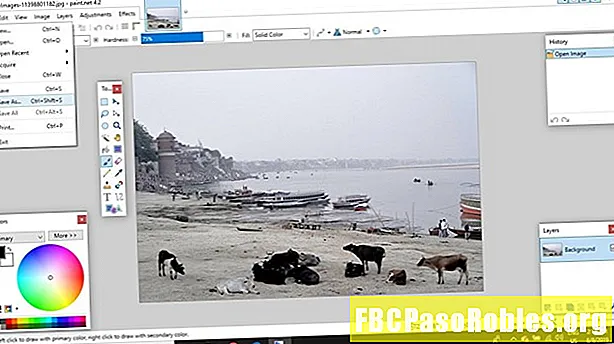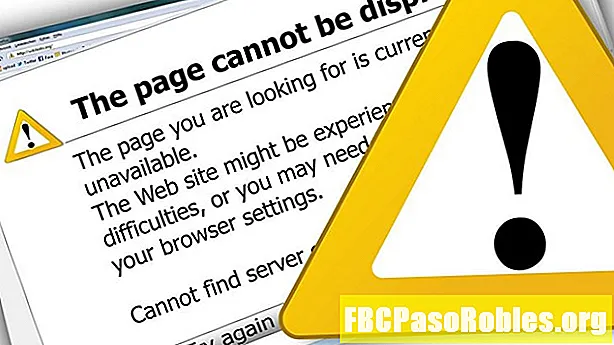Innhold
- Hindre barna dine i å få tilgang til upassende innhold
- Hvordan fungerer Disney Plus foreldrekontroll?
- Slik setter du Disney Plus foreldrekontroll på en eksisterende profil
- Hvordan lage en barneprofil på Disney Plus
- Problemer med Disney Plus foreldrekontroll
- Er Disney Plus trygt for barn?
Hindre barna dine i å få tilgang til upassende innhold
Disney Plus er en familievennlig streamingtjeneste som bringer mye av Disneys massive bibliotek sammen med innhold fra Pixar, Marvel og noen andre. Det er en flott tjeneste for familier, og du kan til og med bruke Disney Plus foreldrekontroll for å opprette profiler for barna dine de kan bruke til å se barnevennlige show og filmer.
Hvordan fungerer Disney Plus foreldrekontroll?
Disney Plus foreldrekontroll er lett tilgjengelig, men de er ikke så robuste som de som tilbys av andre strømmetjenester. Hver bruker av appen kan ha sin egen profil, og du kan bytte hvilken som helst profil for bare å ha tilgang til innhold som er tilpasset barn.
Slik setter du Disney Plus foreldrekontroll på en eksisterende profil
Hvis du allerede har en profil du har utpekt til et av barna dine, eller for at alle barna dine skal dele, er det ganske enkelt å bytte den til barnets profil. Ved å gjøre det, vil du begrense typen innhold som kan vises via den profilen.
-
Start Disney Plus-appen og logg inn om nødvendig.
-
Trykk på den lille profilikon nederst til høyre på skjermen.
-
Tap Rediger profiler.
-
Trykk på din barnets profil.
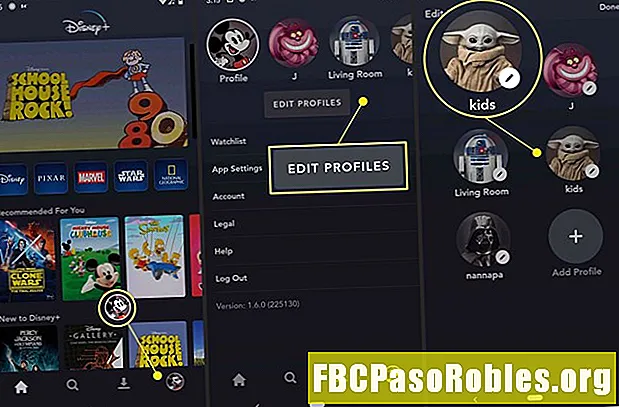
-
Trykk på vekslebryter til høyre for overskriften for barneprofil.
-
Tap Lagre.
-
Denne profilen er nå satt som barneprofil.
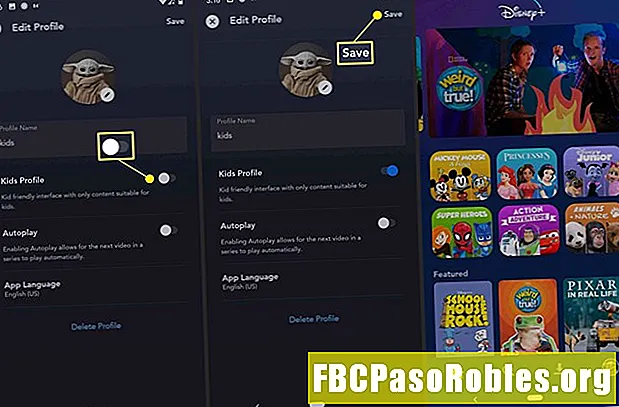
Hvordan lage en barneprofil på Disney Plus
Hvis du ikke allerede har satt opp en profil for barnet ditt, kan du også opprette en barneprofil fra bunnen av. Du kan lage en for hvert av barna som vil bruke din Disney Plus-konto, eller en enkelt barnekonto som de kan dele.
-
Start Disney Plus-appen og logg på om nødvendig.
-
Trykk på den lille profilikon nederst til høyre på skjermen.
-
Tap Rediger profiler.
-
Tap Legg til profil.
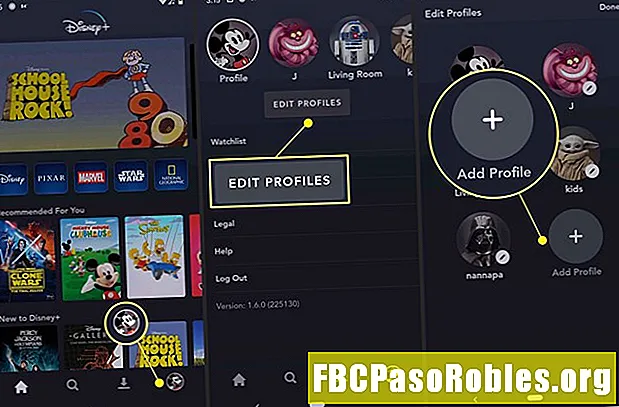
-
Velg en ikon for den nye profilen.
-
Skriv inn en Navn for profilen.
-
Trykk på vekslebryter ligger til høyre for overskriften for barneprofil.
-
Tap Lagre.
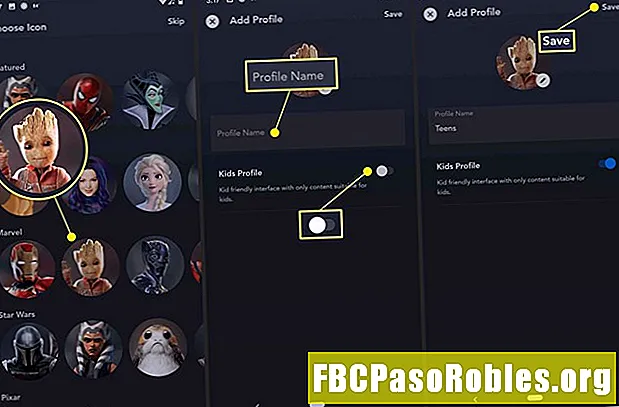
-
Barna dine kan nå bruke denne profilen til å se innhold som passer til barn.
Problemer med Disney Plus foreldrekontroll
De to potensielle problemene med foreldrekontrollen som leveres av Disney Plus, er at du ikke har noen fin kontroll over innholdet barna har tilgang til, og det er ikke noe system på plass for å hindre at barna dine bare går over til en voksenprofil.
Noen strømmetjenester lar deg angi spesifikke begrensninger eller gi et antall alternativer for forskjellige aldersgrupper. For eksempel inkluderer YouTube Kids alternativer for barn i førskolealder, skolealder i ungdommer og barn i middelalderen. Disney Plus gir bare den enkle vekslingen mellom en vanlig profil og en barneprofil. Barneprofiler er begrenset til G-rangerte filmer og TV-rangerte TV-Y, TV-Y7 / Y7-FV og TV-G.
I tillegg lar noen strømmetjenester deg angi et personlig identifikasjonsnummer (PIN). Hvis barnet ditt prøver å bytte til en voksenprofil på en av disse tjenestene, synes de at de ikke kan gjøre det uten å vite PIN-koden. Disney Plus har ikke noe slikt system på plass. I stedet må du stole på et æresystem og stole på at barna ikke vil bytte til en voksenprofil.
Er Disney Plus trygt for barn?
Selv om foreldrekontrollen er ganske grunnleggende, er Disney Plus unik i at den er designet for å være familievennlig med tanke på innholdet som er tilgjengelig på tjenesten. Det er ikke vurdert R-innhold, og innholdet på tjenesten maksimerer på PG-13 og TV14. Det gjør tjenesten ganske trygg for tenåringer, men et yngre barn kan ende opp med å finne innhold som er for skummelt, eller du kan finne upassende, hvis de manuelt endrer profiler når du ikke ser.